A rotina de Orçamento é utilizada no momento em que o departamento comercial da empresa elabora um documento de negociação inicial, visando atender as necessidades do cliente. Neste documento, estarão listadas as necessidades em relação aos produtos e serviços do contratante, junto com previsões de despesas do contratado, de modo a apresentar um valor para efetivação da demanda com um contrato contendo o tempo e os valores acordados.
Importante!!
Antes de iniciar seu orçamento, é primordial que as configurações necessárias à rotina já tenham sido realizadas, assim como a criação dos modelos (proposta ou aditivo) e o cadastro dos adicionais personalizados, caso haja.
Fluxo dos Status
Antes de iniciar a utilização do sistema, é importante você entender, além do Fluxo principal do sistema, o Fluxo dos Status, uma vez que o sistema é controlado pelos status que seguem o fluxo abaixo. Esses status são alterados após ações ou clicando sobre eles conforme os passos descritos neste manual, porém, fique atento!! Até o status Aprovado, as alterações são feitas no menu Orçamentos - Locações e Serviços. Os orçamentos aprovados agora serão contratos que serão liberados no menu Gestão - Locações e Serviços e o status Execução é atribuído automaticamente a partir da primeira movimentação do orçamento, através do menu Movimentação - Locações e Serviços.
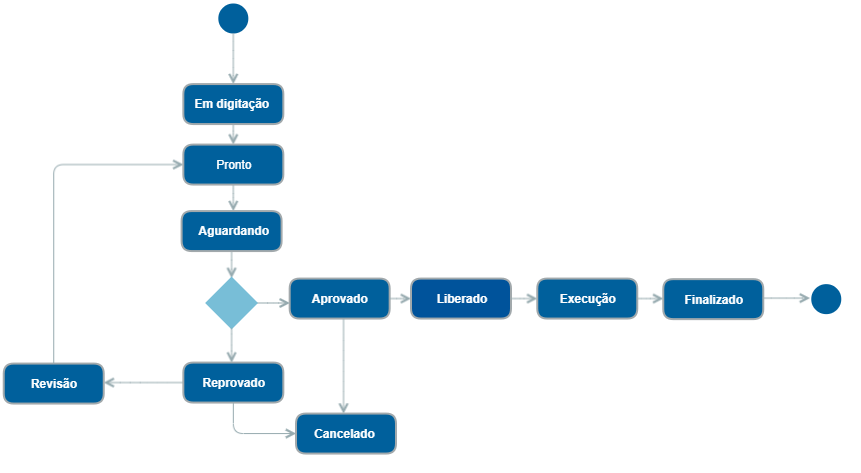
| Status | Descrição |
|---|---|
| Em digitação | O orçamento está aberto para edições. |
| Pronto | O orçamento está Pronto. Permite edições e também que seja gerada uma proposta a partir dele. |
| Aguardando | Gerou a proposta? Beleza! Agora é só Aguardar o cliente responder. Enquanto isso, o orçamento fica com este status e não pode ser editado. |
| Aprovado | Obaaa! O cliente aceitou. Agora você tem um contrato aprovado com o cliente. |
| Reprovado | Que pena! Algo não agradou o cliente e ele rejeitou a proposta. A partir desse status, você pode editá-lo ao clicar sobre o status Reprovado e, em seguida Revisão, para realizar os ajustes necessários a fim de reenviar a proposta ao cliente. |
| Revisão |
Após ser Reprovado, o status Revisão indica que é possível fazer edições, a exemplo do status Em digitação. |
| Liberado |
Esqueceu algo ou quer incluir algo que não foi previsto na proposta?
|
| Execução | Agora sim! Quando um contrato está com status Execução, significa que ele está ativo e que a empresa está em ação neste orçamento. |
| Finalizado | Acabou! Quando tudo for terminado, o contrato pode ser dado como Finalizado. É o usuário que deve apontar este status através do módulo Gestão - Locações e Serviços, e ele se encontra após o status Execução. |
| Cancelado | Puxa, que pena!
|
Novo Orçamento
- Acesse a aba Faturamento/ Gestão de locações e serviços no menu do Bimer UP.
- Clique no menu Orçamentos.
- Selecione a Empresa onde o orçamento será gerado.
- Clique em Novo orçamento.
Cadastre o orçamento, incluindo os campos:
Grupo Campo Descrição Informações iniciais Cliente Informe um trecho do nome do contratante ou pesquise pelo seu código. Adicionais personalizados Selecione um adicional personalizado que servirá como um auxílio na composição de preços dos itens do orçamento.
• O valor recebido pela empresa não entrará completamente para o resultado líquido. Sobre esse valor haverá, por exemplo, a incidência de tributos, o repasse de comissões, e outros valores que não ficam para a empresa, mas, sim, repassados ao governo ou a parceiros na prestação de serviços.
• Esta opção será habilitada somente se marcada a opção Utilizar adicionais personalizados no orçamento, localizada na seção Geral das configurações do sistema.
• Acesse o manual Adicionais Personalizados - Locações e Serviços para saber mais.Data de referência Preencha a data do orçamento. Previsão de Início/ Término Informe a previsão de início e término do orçamento. Objetivo do orçamento Descreva, em poucas palavras (até 100 caracteres) a finalidade do orçamento. Observação do orçamento (Opcional) Descreva alguma observação do orçamento que julgue necessário. Itens Clique na aba correspondente, para informar os itens do orçamento:
Dica:
Caso identifique a necessidade de alterar a quantidade de diárias para todos os equipamentos e serviços inseridos no orçamento, clique em Preenchimento automático para alterá-los de forma rápida e prática.
Despesas e Repasses Clique na aba correspondente à despesa e/ou repasse do orçamento:
Negociação e Entrega Negociação Clique em Selecionar para escolher a condição do pagamento. Endereço de entrega Selecione o endereço do cliente, onde será efetuada a entrega. Resumo Para fins de conferência, consulte o Resumo do seu orçamento calculado automaticamente pelo sistema, assim como os Adicionais personalizados que foram incluídos e, caso haja alguma divergência, realize a Edição ou, até mesmo, a Exclusão do item, despesa ou repasse e efetue um novo lançamento.
- Clique em Salvar para que o seu orçamento seja exibido na tela principal de orçamentos, no status Em digitação
- Enviar sua proposta.
Editar Orçamento
A edição do orçamento é permitida somente antes do envio da proposta, ou seja, nos status Em digitação (do orçamento) ou Pronto (para envio da proposta).
- Acesse a aba Faturamento/ Gestão de locações e serviços no menu do Bimer UP.
- Clique no menu Orçamentos.
- Selecione a Empresa onde o orçamento foi gerado.
- Informe um trecho do nome do cliente no campo Pesquisar ou clique em Filtros para uma busca mais detalhada.
- Clique em Editar , na linha referente ao orçamento no status Em digitação ou Pronto.
- Altere as informações necessárias.
- Clique em Alterar.
Excluir Itens, Despesas ou Repasses do Orçamento
A edição do orçamento é permitida somente antes do envio da proposta, ou seja, nos status Em digitação (do orçamento) ou Pronto (para envio da proposta). Mas cuidado!!! A exclusão do lançamento é irreversível, após sua confirmação este será removido do sistema
- Acesse a aba Faturamento/ Gestão de locações e serviços no menu do Bimer UP.
- Clique no menu Orçamentos.
- Selecione a Empresa onde o orçamento foi gerado.
- Informe um trecho do nome do cliente no campo Pesquisar ou clique em Filtros para uma busca mais detalhada.
- Clique em Editar na linha referente ao orçamento no status Em digitação ou Pronto.
- Clique em Excluir na linha referente ao lançamento que deseja excluir da seção Itens ou Despesas e Repasses.
- Confirme a excusão do item.
- Clique em Alterar.
Editar Itens, Despesas ou Repasses do Orçamento
A edição do orçamento é permitida somente antes do envio da proposta, ou seja, nos status Em digitação (do orçamento) ou Pronto (para envio da proposta).
- Acesse a aba Faturamento/ Gestão de locações e serviços no menu do Bimer UP.
- Clique no menu Orçamentos.
- Selecione a Empresa onde o orçamento foi gerado.
- Informe um trecho do nome do cliente no campo Pesquisar ou clique em Filtros para uma busca mais detalhada.
- Clique em Editar na linha referente ao orçamento no status Em digitação ou Pronto.
- Clique em Editar na linha referente ao lançamento que deseja editar da seção Itens ou Despesas e Repasses.
- Altere as informações necessárias.
- Clique em Salvar.
- Clique em Alterar.
Duplicar Orçamento
Esta rotina permite criar um orçamento na mesma empresa, a partir dos dados de um orçamento já realizado, independente do seu status atual.
- Acesse a aba Faturamento/ Gestão de locações e serviços no menu do Bimer UP.
- Clique no menu Orçamentos.
- Selecione a Empresa onde o orçamento foi gerado.
- Informe um trecho do nome do cliente no campo Pesquisar ou clique em Filtros para uma busca mais detalhada.
- Clique em Duplicar na linha referente ao orçamento a ser duplicado.
- Altere as informações, caso necessário.
- Clique em Salvar para que o seu orçamento seja exibido na tela principal de orçamentos, no status Em digitação, de maneira que você possa enviar sua proposta.
Cancelar Orçamento
O Cancelamento do orçamento é permitido somente antes da aprovação da proposta, ou seja, nos status Em digitação (do orçamento), Pronto (para envio da proposta), Aguardando (retorno da proposta) ou Reprovado (a proposta). Mas atenção!!!
O cancelamento é irreversível, mas ainda será exibido no sistema. Após sua confirmação, seu status ficará como Cancelado e não será mais permitido o envio da proposta, somente Visualizar o orçamento ou Imprimir a proposta realizada.
- Acesse a aba Faturamento/ Gestão de locações e serviços no menu do Bimer UP.
- Clique no menu Orçamentos.
- Selecione a Empresa onde o orçamento foi gerado.
- Informe um trecho do nome do cliente no campo Pesquisar ou clique em Filtros para uma busca mais detalhada.
- Clique em Mais opções e, em seguida Cancelar, na linha referente ao orçamento nos status Em digitação, Pronto, Aguardando ou Reprovado.
- Informe o motivo do cancelamento e confirme.
Excluir Orçamento
A Exclusão do orçamento é permitida somente antes do envio da proposta, ou seja, nos status Em digitação (do orçamento) ou Pronto (para envio da proposta). Mas cuidado!!! A exclusão é irreversível, após sua confirmação este será removido do sistema.
- Acesse a aba Faturamento/ Gestão de locações e serviços no menu do Bimer UP.
- Clique no menu Orçamentos.
- Selecione a Empresa onde o orçamento foi gerado.
- Informe um trecho do nome do cliente no campo Pesquisar ou clique em Filtros para uma busca mais detalhada.
- Clique em Mais opções e, em seguida Excluir, na linha referente ao orçamento nos status Em digitação ou Pronto.
- Confirme a exclusão.
Visualizar Orçamento
Esta rotina permite consultar o orçamento após o envio da proposta para o contratante.
- Acesse a aba Faturamento/ Gestão de locações e serviços no menu do Bimer UP.
- Clique no menu Orçamentos.
- Selecione a Empresa onde o orçamento foi gerado.
- Informe um trecho do nome do cliente no campo Pesquisar ou clique em Filtros para uma busca mais detalhada.
- Clique em Mais opções em seguida Visualizar, na linha referente ao orçamento.
- Clique em Voltar para retornar à tela de orçamentos.
Gerar/ Enviar Proposta
- Acesse a aba Faturamento/ Gestão de locações e serviços no menu do Bimer UP.
- Clique no menu Orçamentos.
- Selecione a Empresa onde o orçamento foi gerado.
- Informe um trecho do nome do cliente no campo Pesquisar ou clique em Filtros para uma busca mais detalhada.
- Clique no status do orçamento Em digitação ou Revisão e altere-o para Pronto (para envio da proposta), na linha referente.
- Confirme a alteração do status.
- Clique em Mais opções em seguida Gerar proposta, na linha referente ao orçamento no status Pronto.
- Selecione o modelo da proposta.
- (Opcional) Clique em Editar, para alterar alguma informação na proposta.
- Clique em Visualizar para ver a proposta antes do seu envio.
- Clique em Salvar para que o seu orçamento seja exibido na tela principal, no status Aguardando
- (Opcional) Imprima sua proposta.
- Após análise do contratante, sinalize com a aprovação ou a reprovação da sua proposta.
Aprovar Proposta
- Acesse a aba Faturamento/ Gestão de locações e serviços no menu do Bimer UP.
- Clique no menu Orçamentos.
- Selecione a Empresa onde o orçamento foi gerado.
- Informe um trecho do nome do cliente no campo Pesquisar ou clique em Filtros para uma busca mais detalhada.
- Clique no status do orçamento Aguardando e altere-o para Aprovado, na linha referente.
- Confirme a alteração do status.
- Libere o Contrato para Separação no menu Gestão - Locações e Serviços.
Reprovar Proposta
- Acesse a aba Faturamento/ Gestão de locações e serviços no menu do Bimer UP.
- Clique no menu Orçamentos.
- Selecione a Empresa onde o orçamento foi gerado.
- Informe um trecho do nome do cliente no campo Pesquisar ou clique em Filtros para uma busca mais detalhada.
- Clique no status do orçamento Aguardando e altere-o para Reprovado, na linha referente.
- Informe o motivo da reprovação da proposta e confirme, fazendo com que o seu orçamento seja exibido na tela principal, no status Reprovado.
- Revise a proposta reprovada e reenvie.
Revisar Proposta Reprovada
- Acesse a aba Faturamento/ Gestão de locações e serviços no menu do Bimer UP.
- Clique no menu Orçamentos.
- Selecione a Empresa onde o orçamento foi gerado.
- Informe um trecho do nome do cliente no campo Pesquisar ou clique em Filtros para uma busca mais detalhada.
- Clique no status do orçamento Reprovado e altere-o para Revisão, na linha referente.
- Confirme a alteração do status.
- Clique em Editar , na linha referente ao orçamento.
- Altere as informações necessárias.
- Clique em Alterar, fazendo com que o seu orçamento seja exibido na tela principal, no status Revisão.
- Reenvie a sua proposta.
Editar Proposta
- Acesse a aba Faturamento/ Gestão de locações e serviços no menu do Bimer UP.
- Clique no menu Orçamentos.
- Selecione a Empresa onde o orçamento foi gerado.
- Informe um trecho do nome do cliente no campo Pesquisar ou clique em Filtros para uma busca mais detalhada.
- Clique em Mais opções em seguida Editar proposta, na linha referente ao orçamento no status Aguardando.
- Clique em Editar.
- Altere as informações necessárias.
- Clique em Salvar.
- (Opcional) Clique em Imprimir na tela de assistente.
Imprimir Proposta
Esta rotina permite imprimir a proposta após o seu envio para o contratante.
- Acesse a aba Faturamento/ Gestão de locações e serviços no menu do Bimer UP.
- Clique no menu Orçamentos.
- Selecione a Empresa onde o orçamento foi gerado.
- Informe um trecho do nome do cliente no campo Pesquisar ou clique em Filtros para uma busca mais detalhada.
- Clique em Mais opções em seguida Imprimir proposta, na linha referente ao orçamento Aprovado, Reprovado, Cancelado, Liberado, Execução ou Finalizado.
- Clique em Imprimir na tela de assistente.
Excluir Proposta
Esta rotina permite excluir a proposta antes da aprovação do contratante.
- Acesse a aba Faturamento/ Gestão de locações e serviços no menu do Bimer UP.
- Clique no menu Orçamentos.
- Selecione a Empresa onde o orçamento foi gerado.
- Informe um trecho do nome do cliente no campo Pesquisar ou clique em Filtros para uma busca mais detalhada.
- Clique em Mais opções em seguida Excluir proposta, na linha referente ao orçamento.
- Confirme a exclusão da proposta, fazendo com que o seu orçamento seja exibido na tela principal, no status Pronto.
- Reenvie a sua proposta.
Consultar Observações do Orçamento
O filtro de contratos oferece acesso rápido a informações cruciais do orçamento do contrato de locação
- Acesse a aba Faturamento / Gestão de locações e serviços no menu do Bimer UP.
- Clique no menu Orçamentos.
- Selecione a Empresa onde o contrato foi gerado.
- Informe um trecho do nome do cliente no campo Pesquisar ou clique em Filtros para uma busca mais detalhada.
- Clique para expandir para visualizar a observação do orçamento.
Consultar Linha do Tempo
O recurso Linha do tempo permite visualizar toda a “vida” de um contrato, exibindo suas mudanças de fases, ações realizadas, documentos gerados, entre outras informações. A linha do tempo de um contrato é possível ser visualizada em várias fases, a partir dos diversos menus dos módulo, como: Orçamento, Gestão - Locações e Serviços e Movimentação - Locações e Serviços.
- Acesse a aba Faturamento/ Gestão de locações e serviços no menu do Bimer UP.
- Clique no menu Orçamentos.
- Selecione a Empresa onde o orçamento foi gerado.
- Informe um trecho do nome do cliente no campo Pesquisar ou clique em Filtros para uma busca mais detalhada.
- Clique em Linha do tempo , na linha referente ao orçamento.
- (Opcional) Informe um trecho da sua busca no campo Pesquisar ou clique nas opções do quadro Filtrar linha do tempo para uma busca mais específica:
- Requisições: É o momento em que é solicitada a separação do equipamento e/ou material junto ao setor de estoque/almoxarifado, que por sua vez atenderá a requisição definindo as séries ou lotes (caso os itens possuam) que serão enviadas ao destinatário.
- Expedições: É o momento em que o equipamento e/ou material separado será definitivamente movimentado para fora da empresa, em direção ao contratante.
- Medições: A medição é utilizada para registrar o que realmente aconteceu durante a execução daquele orçamento.
- Clique em Filtrar.